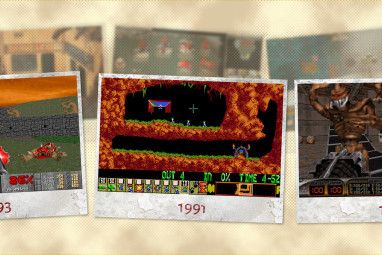注意,我们在这里谈论的是实时流媒体-如果您只想录制,请查看WeGame或FRAPS。
要进行实时流媒体游戏,您需要做的第一件事就是注册一个在Twitch.tv。我相信您可以导航到注册按钮。流媒体还需要大量的上传带宽,高清至少需要1.5Mbs(向上,而不是向下)。
FFSplit(免费)
如果您想直接观看一些PC游戏,FFSplit是最简单,最便宜的方法去。借助网络摄像头覆盖,音频旁白和场景选择,它确实提供了良好直播的所有基础知识,并且性能也非常出色。
要开始使用FFSplit,请打开该应用程序并进行捕获标签。
我无法从Roxio设备捕获控制台输出,但是使用其他硬件可能会更好。这是SimCity的示例输出:
XSplit(每月约$ 5的个人许可证)
如果您对实时流媒体很认真,并且希望使用更专业的解决方案,那么XSplit就是最好的选择,尽管确实需要付出一定的代价。
As well as a reliable set of basic features you’d expect (it works with the Roxio GameCap device too), it also features advanced broadcasting functions – with a professional license, you can even record Skype video calls. Each scene can be individually configured to a different selection of video sources and cameras, or even a static advertisement, introduction logo or similar.
这里是一个测试记录,仅演示了其功能。即使Roxio HDMI捕获设备出现了滞后,它也可以出色地完成工作。
这里仅使用Roxio GameCapture HD Pro的视频输入捕获XSplit。不要嘲笑我的n00b技能。
Roxio GameCapture HD Pro(硬件; 120美元)
Roxio GameCapture HD Pro是位于HDMI源和显示器之间的硬件设备–您也可以使用它来记录PC游戏,只要您有备用计算机来充当记录器即可-但它主要是为控制台设计的。买不起?不用担心–我们将很快送出五款-是的 5 –这些出色的Roxio游戏捕获设备,因此请密切注意主页,您有机会获胜。
设备随附的软件非常适合基本录制,并具有出色的视频编辑器来进行拼接和效果,但是无法添加网络摄像头。奇怪的是,您可以在直播中添加音频评论,但是在录制到硬盘时却不能。这是您“娱乐"的基本测试记录。
对于流媒体控制台游戏,不幸的是,您确实需要在Roxio等硬件上投入大量资金,但是任何人都可以仅使用Twitch帐户就可以开始流媒体PC游戏。和FFSplit。就个人而言,我更喜欢XSplit,但按月订购会有些刺痛。
标签: